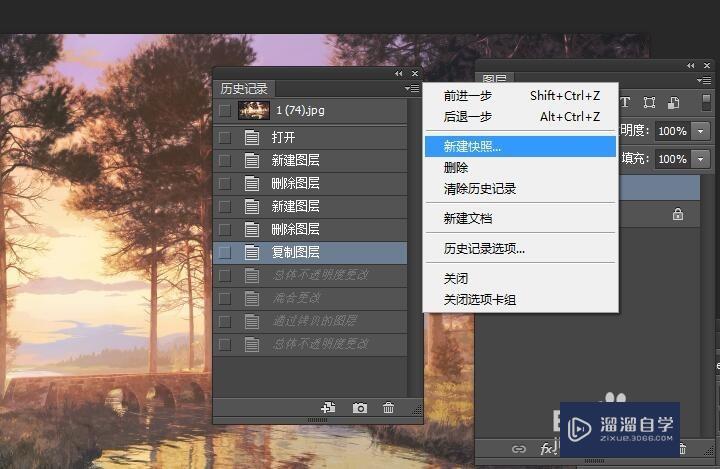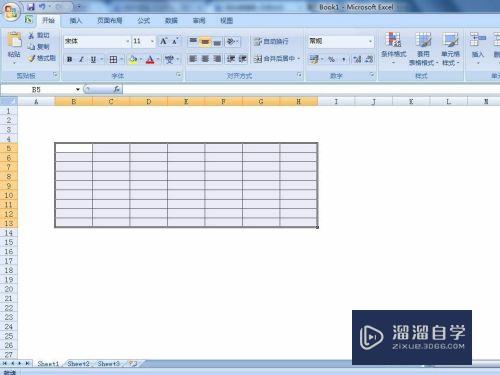PS参考线怎么去掉(ps参考线怎么去掉快捷键)优质
我们在使用PS的时候经常会使用参考线。但是很多伙伴不知道如何去掉参考线。下面就由小渲带大家了解一下PS参考线如何去掉的方法吧。
对于“PS”还有不懂的地方。点击这里了解更多关于“PS”课程>>
工具/软件
硬件型号:戴尔灵越15
系统版本:Windows7
所需软件:PS2014
方法/步骤
第1步
打开我们需要去掉参考线的文件。或者新建文件
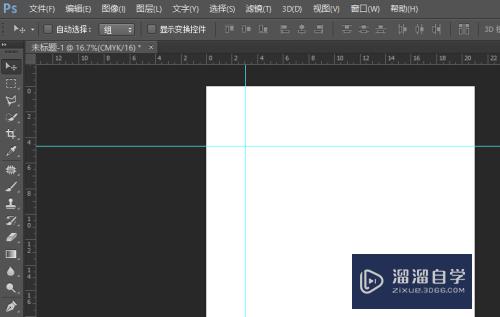
第2步
点击左上角移动工具(箭头)。如图所示
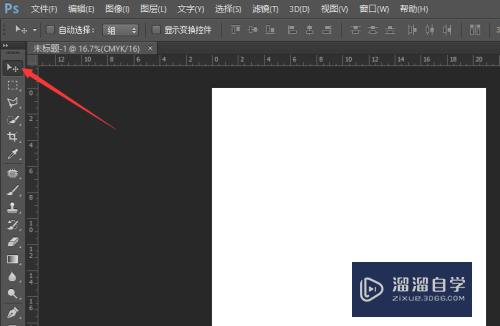
第3步
若想去掉横向的参考线。就点击参考线向上方的标尺方向拉。若想去掉纵向的参考线。就点击参考线向左边的标尺方向拉即可
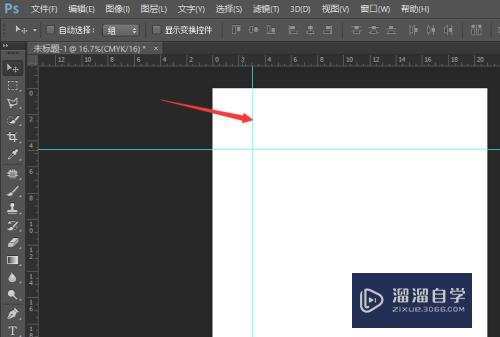
第4步
然后我们就可以去掉参考线啦。如下图所示
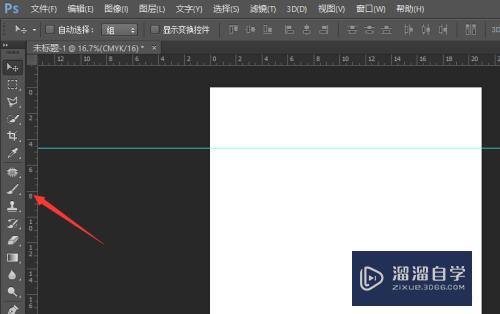
总结
选择移动工具点击已有的参考线。鼠标左键按住拖动到左边标尺上或上方标尺即可去掉参考线
以上关于“PS参考线怎么去掉(ps参考线怎么去掉快捷键)”的内容小渲今天就介绍到这里。希望这篇文章能够帮助到小伙伴们解决问题。如果觉得教程不详细的话。可以在本站搜索相关的教程学习哦!
更多精选教程文章推荐
以上是由资深渲染大师 小渲 整理编辑的,如果觉得对你有帮助,可以收藏或分享给身边的人
本文标题:PS参考线怎么去掉(ps参考线怎么去掉快捷键)
本文地址:http://www.hszkedu.com/71351.html ,转载请注明来源:云渲染教程网
友情提示:本站内容均为网友发布,并不代表本站立场,如果本站的信息无意侵犯了您的版权,请联系我们及时处理,分享目的仅供大家学习与参考,不代表云渲染农场的立场!
本文地址:http://www.hszkedu.com/71351.html ,转载请注明来源:云渲染教程网
友情提示:本站内容均为网友发布,并不代表本站立场,如果本站的信息无意侵犯了您的版权,请联系我们及时处理,分享目的仅供大家学习与参考,不代表云渲染农场的立场!